Как сделать чтобы смс приходили на компьютер
Как читать и отправлять SMS с компьютера с помощью Android
Уровень сложности: для начинающих. Как вам известно, в самой свежей версии iOS 8 появилась функция Continuity, которая позволяет отправлять и читать SMS-сообщения с десктопа или планшета. Эта возможность может быть действительно полезной в тех случаях, когда вы работаете за компьютером и не хотите лишний раз отвлекаться на проверку своего смартфона. В операционной системе Android подобную функцию тоже легко реализовать, причем сделать это можно с помощью сразу нескольких разных приложений, например MightyText, AirDroid или DeskSMS. Но самой удобной утилитой для решения этой задачи является Pushbullet, о которой мы и расскажем в этой статье.
Для обустройства связки компьютер-смартфон вам понадобится прежде всего установить мобильное приложение Pushbullet на свой Android. После установки вам будет продемонстрирован небольшой обучающий курс, а также сделаны подсказки по настройкам, которые необходимо сделать для работы приложения.
После этого потребуется авторизоваться в Pushbullet с помощью своей учетной записи Google. Это необходимо, чтобы связать все подключенные устройства между собой и подтянуть вашу книгу контактов, которая пригодится для отсылки SMS-сообщений.
В настройках программы есть возможность выбора звука уведомлений, включения вибрации, активации режима работы только через Wi-Fi. Здесь же вы сможете отправить тестовое уведомление для проверки работы приложения.
Для использования Pushbullet на десктопе понадобится установить специальное расширение, версии которого существуют для всех популярных браузеров. Скачать его можно на этой странице. После установки и авторизации на панели инструментов вашего браузера появится новая иконка в виде стилизованной зеленой пули. При нажатии на нее откроется всплывающее окно, разделенное на несколько вкладок.
В контексте этой статьи нас интересует вторая вкладка, предназначенная для работы с короткими текстовыми сообщениями. Как вы видите на скриншоте, здесь вы можете выбрать устройство, с которого будет отправлено сообщение, что пригодится вам в том случае, если вы используете несколько смартфонов. Второе поле предназначено для ввода имени абонента, причем здесь работает функция автодополнения, по мере набора предлагающая подходящие контакты из вашей адресной книги. Ну и третье поле служит для ввода сообщения, после чего вам останется только нажать на кнопку Send.
Кроме отправки, Pushbullet способен также извещать нас о поступлении новых SMS-сообщений. При этом на экране вашего компьютера появляется небольшое всплывающее уведомление, в котором мы видим аватар отправителя, его имя и собственно текст сообщения. Обратите внимание, что ниже имеется кнопка Ответить, воспользовавшись которой вы сможете сразу же написать свой ответ.
В настоящее время, по сообщениям разработчиков, эта функция работает в Windows, Mac, Linux и Chromebook. Кроме работы с SMS, описанной в этой статье, Pushbullet имеет и несколько других, не менее интересных функций, например умеет в один клик отправлять картинки, ссылки, списки между подключенными устройствами. Так что советуем вам обратить на данный проект самое пристальное внимание.
Как посылать и получать SMS-сообщения на компьютере
MightyText — это замечательный сервис для платформы Android, позволяющий посылать и получать короткие текстовые сообщения (SMS), а также MMS на настольком компьютере или ноутбуке, без непосредственного использования телефона. Это особенно понравится тем пользователям, которые отсылают огромное количество СМСок. Делать это с помощью телефона не всегда удобно, и отнимает много времени. Ведь набирать сообщения, особенно в большом количестве предпочтительнее на полноценной клавиатуре. Приложению только необходим номер вашего телефона, с которого будут отсылаться сообщения, так как механизма отправки SMS без номера телефона не существует.
Для того чтобы приступить к использованию этой службы следует установить специальное приложение на смартфон под Android. Загрузить его можно из хранилища Google Play. Следует также выбрать аккаунт электронной почты, который будет использоваться вместе с этой службой. После того, как этот аккаунт будет выбран и настроен, можно отослать на него электронное письмо.
Следует авторизовать приложение для использования вашего Gmail аккаунта. Функционирует эта утилита посредством специальных расширений для Google Chrome и Firefox. Также имеется веб-интерфейс, которым можно воспользоваться через любой браузер. Его можно конфигурировать с помощью имеющихся опций. После того, как веб-приложение будет открыто, мы увидим SMS-сообщения, загруженные с телефона на компьютер, теперь их можно прочитать на его экране.
Можно создать новое сообщение в этой утилите и отослать его нескольким получателям, используя настольный компьютер с браузером.
Если вы используете веб-приложение, то в настройках надо указать контактные данные почты Google, после этого в нем автоматически появятся имена и поддержка MMS. Преимуществом этого приложения является возможность быстрого просмотра всех пришедших SMS сообщений и уведомлений оператора, даже если телефон не находится под рукой. Также мы можем отвечать на эти сообщения, не прикасаясь к своему смартфону.
5 способов отправки и получения СМС-сообщений на ПК
Несмотря на то, что мессенджеры уже практически вытеснили СМС, эти короткие сообщения все еще присутствуют в нашей жизни. Например, банковские оповещения или короткие коды для двухфакторной авторизации. Большинство смартфонов не позволяют получать и отправлять СМС-сообщения прямо с компьютера. Это отвлекает от рабочего процесса из-за надобности отвлекаться на смартфон. В этой статье мы собрали лучшие способы получения СМС прямо на ПК.
iMessage (iOS, Mac)
Для пользователей iOS все проще простого. Apple не допускает присутствие альтернативных СМС-клиентов, поэтому приходится использовать предустановленные «Сообщения». Облачная синхронизация iCloud позволяет получать и отправлять СМС и сообщения iMessage в приложении «Сообщения» для компьютеров Mac. Для этого не забудьте в настройках iCloud активировать функцию сообщений. К сожалению для компьютеров на Windows такой возможности не предусмотрено.
Android Messages
Стоковое приложение для чистого Android позволяет обмениваться СМС-сообщениями на компьютере при помощи веб-клиента. Приложение оформлено в стиле material design и у него есть темная тема. Чтобы начать получать СМС на ПК — откройте веб-версию сообщений в браузеры и следуйте инструкциям.
Pushbullet (Android)
Помимо обмена файлами по воздуху и отображения уведомлений со смартфона на компьютере, Pushbullet умеет отправлять и получать СМС-сообщения. Для работы сервиса необходимо установить приложение на смартфон, а на ПК можно воспользоваться тремя способами: приложение, расширение для браузера или веб-версия. Бесплатная версия Pushbullet ограничена 100 сообщениями в месяц.
Pulse SMS (Android)
Pulse — это сторонний СМС-клиент с большим набором дополнительных функций, в том числе возможность смены тем оформления, защита паролем, предварительный просмотр ссылок. Среди этих инструментов предусмотрен доступ к СМС при помощи веб-клиента. Для обмена СМС-сообщениями с компьютера нужно перейти на сайт Pulse . В то время как СМС-клиент для Android бесплатен, функцию передачи сообщений на ПК придется докупить.
MightyText (Android)
Это комплексное решение будет полезно для пользователей, которые планируют использовать СМС-сообщения в деловых целях. MightyText предоставляет аналогичные Pushbullet возможности, помимо которых у сервиса есть функция планирования отправки СМС и многооконный режим для одновременной работы с несколькими чатами. Количество сообщений ограничено в бесплатной версии, для снятия ограничения придется оформить подписку.
В заключении
Большинство перечисленных в статье сервисов предназначены для пользователей Android, потому что Apple не допускает сторонние СМС-клиенты в магазин приложений App Store. Синхронизации сообщений между iOS и macOS будет достаточно обычным пользователем для отправки и получения СМС-сообщений на компьютерах Mac.
Важно! Подписка на сервисе Яндекс Дзен не гарантирует появление наших статей в вашей ленте. Если хотите читать наш материал сразу после выхода — подписывайтесь на наш канал в Telegram.
Источники:
https://4pda.ru/2014/11/24/186758/
https://kakdelateto.ru/kak-posyilat-i-poluchat-sms-soobshheniya-na-kompyutere-s-pomoshhyu-android/
https://zen.yandex.ru/media/id/592dbd23d7d0a6f53d9a1fc1/5c62fb72c6564a00acea528e